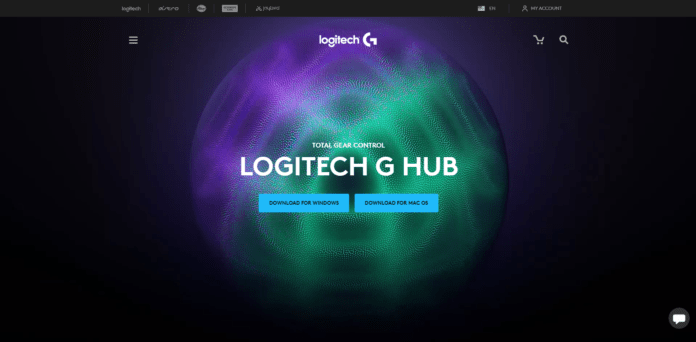Al giorno d'oggi ci sono dozzine di programmi software periferici, e per una buona ragione. Poiché la personalizzazione delle periferiche raggiunge nuovi traguardi, le opzioni standard del mouse Windows non possono competere.
I produttori di mouse hanno quindi sviluppato una serie di soluzioni proprietarie per personalizzare i propri prodotti. Logitech G-Hub è la soluzione giusta se desideri ottenere il massimo dai tuoi dispositivi Logitech.
Buono a sapersi: il nuovo pacchetto tastiera e mouse Logitech in offerta
Cos'è Logitech G Hub?
Logitech G Hubs è relativamente simile a Logitech Gaming Software in quanto è uno strumento di personalizzazione e un portale autonomo per le periferiche Logitech. Tuttavia, G Hub è una revisione radicale progettata per fornire opzioni di creazione di profili più versatili.

Caratteristiche e vantaggi dell'utilizzo del software Logitech G Hub
Nel complesso, G Hub è una versione molto più elegante e intuitiva di LGS, con molte delle stesse funzionalità (creazione di profili, macro/comandi/tasti, controllo e sincronizzazione dell'illuminazione RGB, sensibilità DPI, rilevamento automatico dei giochi, ecc. Inoltre, è l'unico programma che funziona con la linea 2019 di dispositivi Logitech.
Le nuove funzionalità includono la possibilità di caricare e condividere profili di gioco personalizzati con la comunità Logitech, l'integrazione in OBS, app di streaming di terze parti e Discord (ovvero assegnare pulsanti con azioni tangibili nel software) e la possibilità di creare e salvare più giochi identici profili e modificarli senza problemi.

Domande comuni su Logitech G-Hub
Come installare Logitech G Hub?
Scarica Logitech G Hub dal sito Web Logitech. Una volta scaricato, fare doppio clic sull'eseguibile e seguire la procedura guidata di installazione.

Come si aggiorna Logitech G Hub?
Carica il mozzo G e fai clic sull'icona "Impostazioni" della ruota dentata nell'angolo in alto a destra. Fai clic su "Controlla l'aggiornamento" in alto a destra e G hub controllerà l'ultima versione online, quindi scaricala e installerà automaticamente.
Logitech G Hub funziona con tutti i dispositivi Logitech?
Purtroppo no, la compatibilità con G Hub è limitata. Ecco un elenco esaustivo:
Mouse da gioco wireless G903 LIGHTSPEED, Mouse da gioco wireless G900, Mouse da gioco wireless G703 LIGHTSPEED, Mouse da gioco G600, Mouse da gioco regolabile RGB G502, Mouse da gioco wireless G403, Mouse da gioco G403, Mouse da gioco PRO, G302 Daedalus Prime, G402 Hyperion Fury, G502 Proteus Core, mouse da gioco wireless Pro, mouse da gioco G502 Hero, volante da corsa G920/G29 Driving Force, tastiera da gioco meccanica G910 RGB, tastiera da gioco meccanica G810 RGB, tastiera da gioco meccanica wireless G613, tastiera da gioco meccanica retroilluminata G610, tastiera da gioco meccanica G512 Carbon RGB , Tastiera da gioco meccanica RGB carbonio/argento G513, Tastiera da gioco meccanica retroilluminata G413, Tastiera da gioco G213 RGB, Tastiera da gioco PRO, G310 Atlas Dawn, Tastiera da gioco G103, Cuffie da gioco wireless G935 LIGHTSYNC, Cuffie da gioco surround wireless 7.1 G933, G635 Cuffie da gioco cablate LIGHTSYNC, cuffie da gioco surround G633 RGB 7.1, cuffie da gioco surround wireless 7.1 G533, altoparlanti da gioco per PC G560 LIGHTSYNC, cuffie da gioco surround G433 7.1, cuffie da gioco surround G432 7.1 e cuffie da gioco stereo G332.
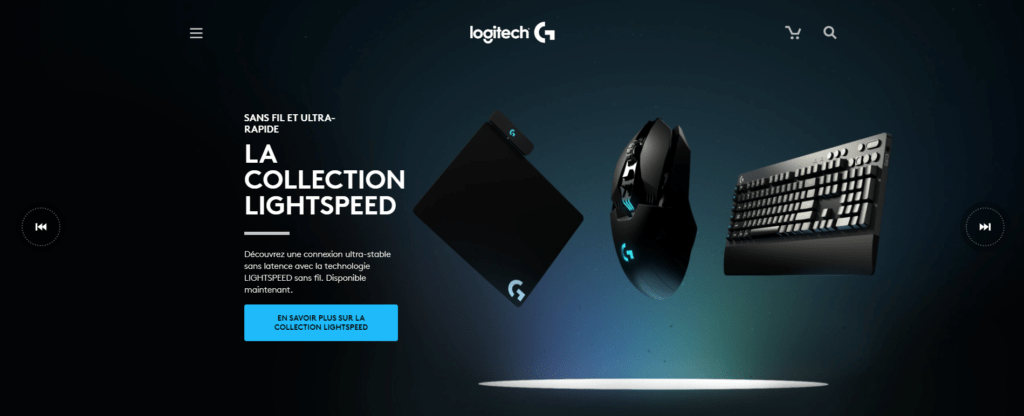
Come si aggiunge un dispositivo a Logitech G Hub?
Collega il dispositivo a una delle porte USB del tuo PC. G Hub aggiungerà quindi automaticamente il dispositivo e verrà visualizzato nella schermata di destinazione di G Hub insieme a qualsiasi altra apparecchiatura Logitech collegata al PC. Se disponi di un dispositivo wireless, segui le istruzioni di installazione fornite con esso e G Hub lo rileverà automaticamente.
Come creare profili personalizzati?
- Nella pagina di avvio dell'hub G, fare clic su "Profilo attivo" in alto.
- Nella schermata successiva, selezionare il gioco che si desidera associare al profilo personalizzato nell'elenco "Giochi e applicazioni". Se non viene visualizzato nessuno, fare clic su "+ Aggiungi un gioco o un'applicazione", selezionare l'eseguibile appropriato per il gioco.
- Fare clic su »+ Aggiungi un profilo per l'applicazione selezionata".
- Inserisci il nome desiderato per il profilo e premi Invio.
- Tornerai alla schermata precedente. Si noti che il nuovo profilo personalizzato appare ora nell'elenco "Profili" nella parte inferiore dello schermo.
- Per modificare le impostazioni del profilo, premere la "X" nella parte superiore dello schermo per tornare alla pagina di avvio di HB G, quindi fare clic sul dispositivo.
- Da qui, assicurati che il nuovo profilo sia selezionato nel menu a discesa nella parte superiore dello schermo. Potrai quindi sincronizzare le luci, assegnare comandi/tasti/azioni/macro e regolare la sensibilità IAP per il profilo.

Come importare profili personalizzati?
A differenza di LGS, G Hub non dispone di una funzionalità di importazione integrata per i profili personalizzati sul PC oltre all'importazione dei profili esistenti in LGS sullo stesso PC.
Una soluzione noiosa è importare un profilo personalizzato in LGS come descritto sopra, quindi caricare G hub. Accedi a "Impostazioni" facendo clic sull'icona della ruota dentata nell'angolo in alto a destra, quindi seleziona "Importa tutti i profili" sotto "Migrazione dal software di gioco Logitech".
Tuttavia, puoi scaricare i profili di altri utenti facendo clic sul pulsante "Esplora i profili di gioco più popolari" nella home page G Hub, quindi cercando. Una volta trovato un profilo che ti piace, fai clic su questo, quindi su "Download". Una volta scaricato, G hub lo aggiunge automaticamente all'elenco dei profili. Si noti che dovrai creare un account Logitech per scaricare i profili.
Come impostare un profilo predefinito?
- Per definire un profilo predefinito, fare clic su "Profilo attivo" dalla pagina di avvio.
- Scegli il profilo appropriato dall'elenco "Profili" nella parte inferiore della pagina e fai clic su "Dettagli".
- Nella schermata seguente, fare clic su "Defini come persistente" per definire il profilo predefinito.
Come creare macro/comandi?
- Fai clic sul tuo dispositivo dalla home page di Hub G.
- Selezionare un profilo dal menu Drop -Down nella parte superiore della pagina, quindi fare clic su "Assegnazioni" (+ Firma in un'icona quadrata) nella colonna sinistra del menu.
- Fai clic su "Macros", quindi su "Crea una nuova macro".
- Assegnare un nome e premere Invio.
- Nella schermata successiva, seleziona il tipo di macro che desideri creare: ripetizione, ripetizione tenendo premuto, alterna e sequenza.
- Nella schermata successiva, puoi definire cosa fa la macro: sequenze di tasti, testo, emoji, azioni in un'app di terze parti integrata come Discord, app, ritardi e funzioni di sistema relative a contenuti multimediali e audio. Puoi creare una catena infinita di azioni facendo clic sul simbolo + e aggiungendo una nuova funzione.
- Premere "Salva" per tornare alla schermata precedente, quindi trascinare la nuova macro sul pulsante/pulsante di tua scelta sul dispositivo per influenzarlo.

Come faccio ad aprire Logitech G Center all'avvio?
- Dalla pagina di lancio di G Hub, fai clic sull'icona della ruota dentata "Impostazioni" in alto a destra.
- Sotto "start -up", selezionare la casella "inizia sempre dopo l'accesso".
- Come posso impedire l'apertura di Logitech G Hub all'avvio?
- Apri le Impostazioni G Hub facendo clic sull'icona a forma di ingranaggio in alto a destra nella home page.
- Sotto "start -up", deseleziona la scatola "inizia sempre dopo l'accesso".
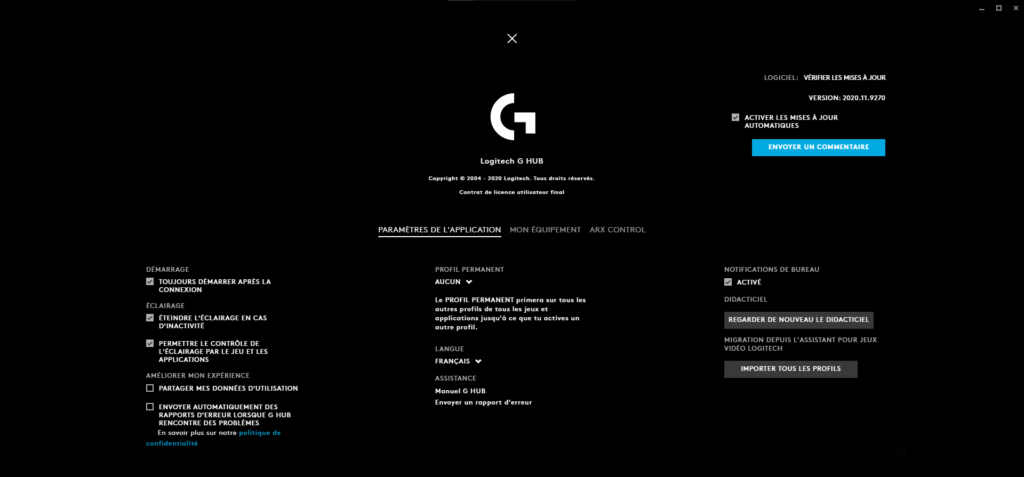
Come si disattiva Logitech G Hub?
A parte la disinstallazione di G Hub, il modo più semplice per disabilitare il software è assicurarsi che l'opzione di avvio Windows sia disabilitata e chiudere il programma.
Come disinstallare Logitech G Hub?
Fare clic sul menu Start Windows e selezionare il pannello di configurazione, quindi scegliere "Disinstalla un programma". Seleziona Logitech G hub dall'elenco e fai clic su "Disinstalla/modifica". Alla domanda "Sei sicuro di voler disinstallare Logitech G hub", fare clic su "Sì". L'assistente di disinstallazione farà il proprio lavoro ed eliminerà H hub dal tuo PC.
Risoluzione dei problemi – Logitech G Hub

Logitech G-Hub Center non si apre, cosa devo fare?
Innanzitutto, prova a riavviare il PC e a riavviare G Hub. Se il problema persiste, dovrai disinstallare e reinstallare G Hub. Assicurati di scaricare la versione più recente se non l'hai già fatto.
Se hai installato anche LGS, disinstalla entrambi i programmi e reinstalla prima G Hub. Se possibile, evita di reinstallare LGS poiché entrambi i programmi utilizzano un'API simile che potrebbe entrare in conflitto e causare un bug in G Hub quando viene aperto.
Logitech G Hub non riconosce/rileva un dispositivo (mouse, tastiera, cuffie), cosa devo fare?
Ecco alcune possibili soluzioni:
- Verifica che il dispositivo sia compatibile con G Hub, poiché solo pochi dispositivi più vecchi e precedenti al 2019 lo sono.
- Verificare che il cavo USB sia collegato correttamente.
- Scarica e installa la versione più recente di G Hub dal sito Web Logitech.